Mi az a SmartThings Térképnézet?
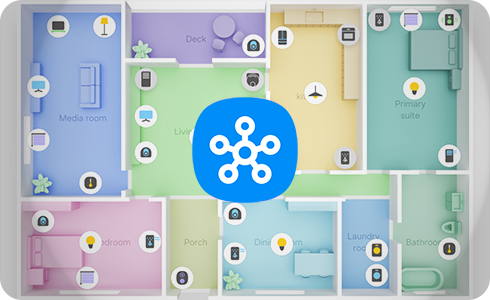
A Térképnézet a SmartThings alkalmazás egyik funkciója, amely megkönnyíti az otthon kezelését azáltal, hogy a valós alaprajzokat virtuális képekké alakítja. Ez a funkció egy helyen csoportosítja a csatlakoztatott eszközöket, és valós időben frissít, így nincs szükség több alkalmazásra különböző termékekhez.
Teljes képet ad az okos otthonodról egy optimalizált, nagy képernyős felhasználói élmény formátumban, és lehetővé teszi, hogy mobil eszközödről irányítsd a háztartási gépeidet.
Kérjük, vedd figyelembe: Ez a funkció csak az alábbi eszközökön érhető el:
Mobil eszközök:
- Android OS 10.0 és újabb, minimum 6 GB RAM-mal.
- iOS 16 és újabb, minimum 3 GB RAM, A12 Bionic (2018-as modellektől kezdve) és 1,792 x 828 felbontás.
Televíziók / Projektorok:
- 2024-es Samsung Smart TV-k a DU7000-től kezdve és 2023-as Samsung Smart TV-k a CU7000-től kezdve (OS Tizen 8.0).
- 2023-as The Freestyle 2. generációs projektor (Tizen 8.0).
- 2024-es Samsung Smart Monitorok és 2023-as Samsung Smart Monitorok (Tizen 8.0).
- M-LED MNA110MS1AC (Tizen 8.0).
Hűtőszekrények:
- Family Hub™ modellek: RF800B / RF9000C / RF9000D / RF9000F.
Mit tudok irányítani a Térképnézet segítségével?
Kérjük, vedd figyelembe: Győződj meg róla, hogy be vagy jelentkezve a Samsung fiókodba





Köszönjük a visszajelzést
Kérjük, hogy az összes kérdésre válaszoljon.











